An Startmenü anheften funktioniert nicht oder ist in Windows 11/10 ausgegraut
An Startmenü anheften(Pin To Start Menu)(Pin To Start Menu) ist eine Option, die im Rechtsklick-Kontextmenü von Dateien verfügbar ist. Dies ist eine sehr nützliche Option für den schnellen Zugriff. Wenn Sie feststellen, dass das Pin To Start-Menü(Pin To Start Menu not working or greyed out) auf Ihrem Windows 11/10-Computer nicht funktioniert oder ausgegraut ist, dann soll Ihnen dieser Beitrag helfen. In diesem Beitrag werden wir die möglichen Ursachen identifizieren und die am besten geeigneten Lösungen anbieten, mit denen Sie versuchen können, dieses Problem zu beheben.
(Pin)An Startmenü anheften(Start Menu) funktioniert nicht oder ist ausgegraut
Wenn Sie mit diesem Problem konfrontiert sind, können Sie unsere empfohlenen Lösungen unten in keiner bestimmten Reihenfolge ausprobieren und sehen, ob dies zur Lösung des Problems beiträgt.
- Ändern(NoChangeStartMenu) Sie die Registrierungswerte NoChangeStartMenu und LockedStartLayout
- Registrieren Sie die Shell32.dll-Datei erneut
Werfen wir einen Blick auf die Beschreibung des Prozesses für jede der aufgeführten Lösungen.
1] Ändern(NoChangeStartMenu) Sie die Registrierungswerte NoChangeStartMenu(Modify) und LockedStartLayout
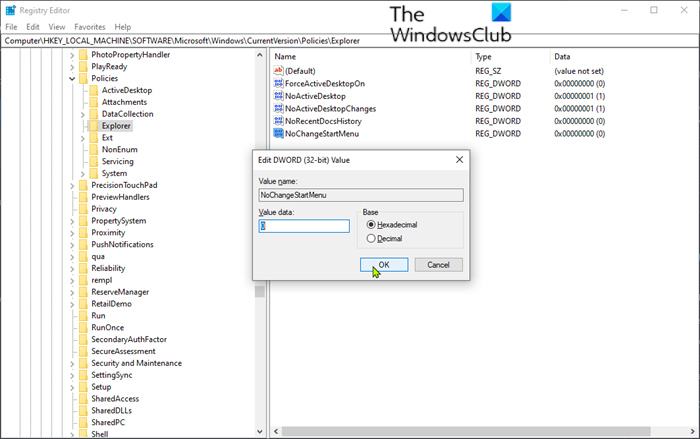
Da dies ein Registrierungsvorgang ist, wird empfohlen, dass Sie als notwendige Vorsichtsmaßnahme die Registrierung sichern(back up the registry) oder einen Systemwiederherstellungspunkt erstellen . Sobald Sie fertig sind, können Sie wie folgt vorgehen:
- Drücken Sie die Windows key + R , um das Dialogfeld „Ausführen“ aufzurufen.
- Geben Sie im Dialogfeld „Ausführen“ regedit ein und drücken Sie die Eingabetaste, um den Registrierungseditor zu öffnen(open Registry Editor) .
- Navigieren oder springen Sie zum folgenden Registrierungsschlüsselpfad :
HKEY_LOCAL_MACHINE\SOFTWARE\Microsoft\Windows\CurrentVersion\Policies\Explorer
- Doppelklicken Sie im rechten Bereich auf den NoChangeStartMenu - Eintrag, um seine Eigenschaften zu bearbeiten.
Wenn es nicht vorhanden ist, müssen Sie ein neues erstellen. Klicken Sie(Right-click) mit der rechten Maustaste auf eine beliebige Stelle im rechten Bereich und wählen Sie New > DWORD (32-bit) Value . Nennen Sie den Schlüssel NoChangeStartMenu .
- Setzen Sie im Eigenschaftenfenster die Wertdaten(Value) auf 0 .
- Klicken Sie auf OK , um die Änderungen zu speichern.
Navigieren Sie als Nächstes zum Registrierungsspeicherort unten.
HKEY_LOCAL_MACHINE\SOFTWARE\Policies\Microsoft\Windows\Explorer
- Doppelklicken Sie im rechten Bereich auf den Eintrag LockedStartLayout , um seine Eigenschaften zu bearbeiten.
Wenn es nicht vorhanden ist, müssen Sie ein neues erstellen. Klicken Sie(Right-click) mit der rechten Maustaste auf eine beliebige Stelle im rechten Bereich und wählen Sie New > DWord (32-bit) Value . Nennen Sie den Schlüssel LockedStartLayout .
- Setzen Sie im Eigenschaftenfenster die Wertdaten(Value) auf 0 .
- Klicken Sie auf OK , um die Änderungen zu speichern.
- Starte deinen Computer neu.
Überprüfen Sie beim Booten, ob das Problem „An Startmenü anheften funktioniert nicht oder ausgegraut“(Pin To Start Menu not working or greyed out) in Windows 10 behoben ist. Andernfalls fahren Sie mit der nächsten Lösung fort.
FIX : Apps können nicht an die Taskleiste angeheftet werden(Can’t Pin Apps to Taskbar) .
2] Registrieren Sie die Datei shell32.dll erneut
Gehen Sie wie folgt vor, um die Datei shell32.dll erneut zu registrieren :
- Drücken Sie die Windows- Taste + R, um das Dialogfeld „ Ausführen “ aufzurufen.(Run)
- Geben Sie im Dialogfeld Ausführen cmd ein und drücken Sie dann CTRL + SHIFT + ENTER , um die Eingabeaufforderung im Administratormodus zu öffnen(open Command Prompt in admin mode) .
- Geben Sie im Eingabeaufforderungsfenster den folgenden Befehl ein und drücken Sie die Eingabetaste(Enter) .
regsvr32 /i shell32.dll
Starte deinen Computer neu.
Überprüfen Sie beim Booten, ob das Problem „An Startmenü anheften funktioniert nicht oder ausgegraut“(Pin To Start Menu not working or greyed out) in Windows 10 behoben ist.
Hope this helps!
Related posts
Programmsymbole von der Taskleiste oder dem Startmenü in Windows 11/10 anheften oder lösen
Das Startmenü öffnet sich nicht oder die Schaltfläche „Start“ funktioniert nicht unter Windows 11/10
Energieoptionen fehlen im Startmenü in Windows 11/10
So heften Sie tragbare Apps an das Startmenü in Windows 11/10
So fügen Sie Elemente in allen Apps im Startmenü unter Windows 11/10 hinzu oder entfernen sie
Gruppe „Zuletzt hinzugefügte Apps“ im Startmenü von Windows 11/10 anzeigen, ausblenden
So passen Sie das Windows 10-Startlayout an, indem Sie die XML-Datei ersetzen
Aktivieren Sie jetzt das neue Startmenü unter Windows 10 Version 2004
So fügen Sie die Liste aller Apps im Startmenü unter Windows 11/10 hinzu oder entfernen sie
So fügen Sie Ordner im Windows 10-Startmenü hinzu oder entfernen sie -
Das Drücken der Esc-Taste öffnet das Startmenü in Windows 11/10? Hier ist die Lösung!
Entfernen Sie Startmenü-Kacheln, die unter Windows 10 dunkel werden
Angeheftete Website-Symbole fehlen im Startmenü von Windows 10
So sperren Sie das Layout des Startmenüs in Windows 10/11
So ändern Sie die Größe des Startmenüs und der Taskleiste in Windows 10
Start Everywhere ist eine Startmenü-Alternative für Windows 10
So fügen Sie Ordner aus dem Windows 10/11-Startmenü hinzu oder entfernen sie
So fügen Sie eine Uhr zum Startmenü hinzu, indem Sie die Alarms & Clock-App in Windows verwenden
So verschieben Sie das Windows 11-Startmenü auf die linke Seite
So verstecken Sie alle Apps und erstellen ein einspaltiges Startmenü -
